Erfahre in diesem Tutorial, wie der Datei-Explorer von Windows 11 mit klassischen Menüband geöffnet wird
Das Menüband im Datei-Explorer von Windows 11 kann durch die klassische Multifunktionsleiste von Windows 10 ersetzt werden, wie diese zuvor in Windows 10 vorhanden war. Die Multifunktionsleiste enthält einige nützliche Funktionen und Tools, und beinhaltet Werkzeuge zur Auswahl wie etwa die Möglichkeit Verknüpfungen anzulegen. Diese Werkzeuge sind im Datei-Explorer noch immer vorhanden, wenn auch etwas versteckt.
Wer kürzlich von Windows 10 auf Windows 11 aktualisierte, hat möglicherweise einen Unterschied festgestellt, die Multifunktionsleiste im Datei-Explorer ist nicht mehr vorhanden. Vielmehr hat es eine Befehlsleiste, die viel weniger nützlich ist.
Datei-Explorer im Windows 10 Style
Mit dieser einfachen Aktion kommt die Multifunktionsleiste im Windows 10 Style wieder zum Vorschein. Klicke mit der rechten Maustaste auf ![]() Start und gehe zu Ausführen, tippe
Start und gehe zu Ausführen, tippe control ein und klicke OK.
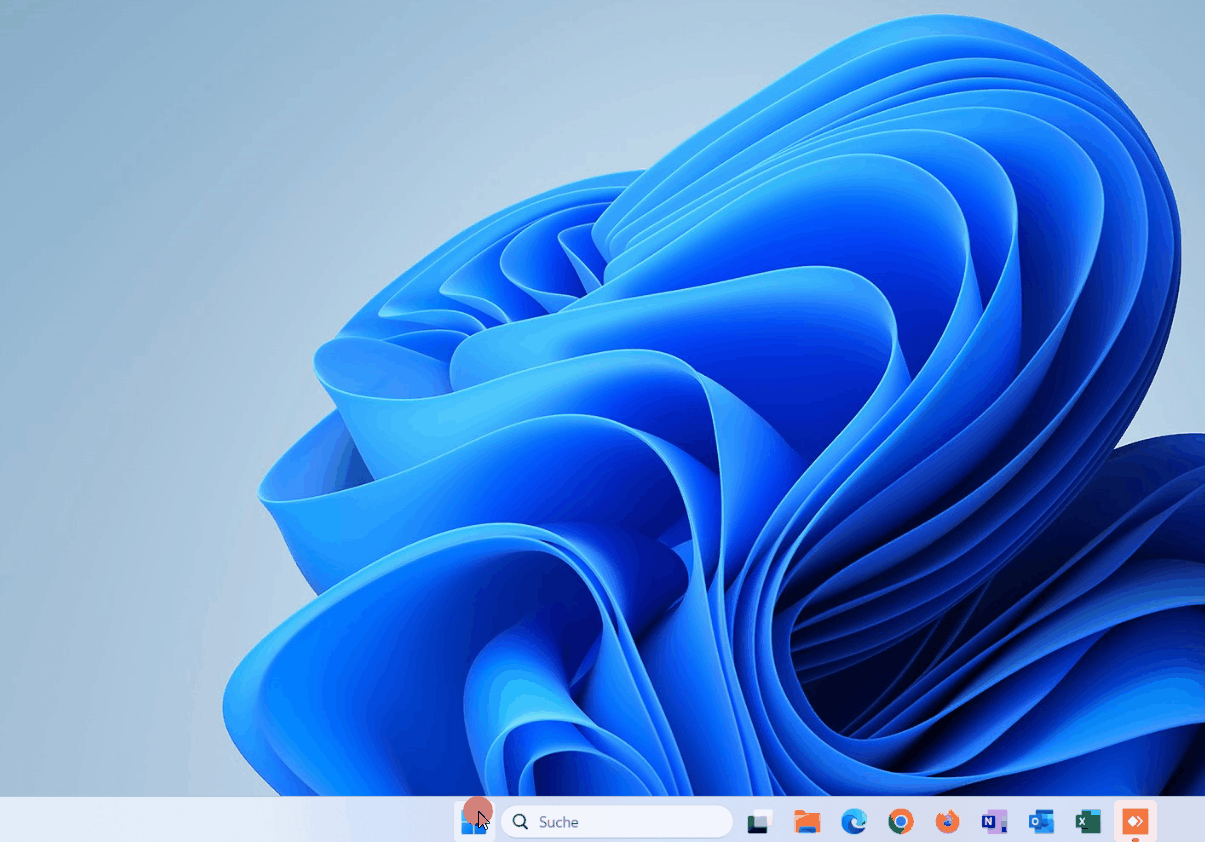
Es erscheint das gewohnte Fenster für Systemsteuerung. Klicke hier einfach oben bei der Navigation auf den kleinen Pfeil nach oben. Es öffnet sich der Datei-Explorer mit der Multifunktionsleiste von Windows 10.
Ein ähnlicher Beitrag der dich auch interessieren könnte!
Datei-Explorer Multifunktionsleiste wie bei Windows 10 anzeigen
Die Datei-Explorer Multifunktionsleiste erweitern um für allgemeine Aufgaben zu nutzen. Wie das Kopieren und Verschieben, Erstellen von neuen Ordner. Das Versenden von Elemente per E-Mail. Die Registerkarten ändern und zusätzliche Aufgaben an anzeigen, die für das ausgewählte Element gelten.
Die Multifunktionsleiste im Datei-Explorer erweitern. Das Ribbon Menüband bleibt immer geöffnet. Oder man kann die Multifunktionsleiste ausblenden (minimieren), um nur die Registerkartennamen in der Multifunktionsleiste anzuzeigen.
Die Multifunktionsleiste im Datei-Explorer im Windows 10 Design erweitern.
Drücke im Datei-Explorer die (Win+E) Tasten, um das Menüband zu erweitern (Standard ist Anzeigen) oder zu minimieren (Ausblenden) Ctrl+F1.

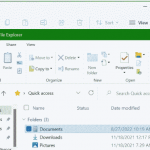
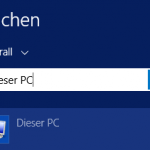
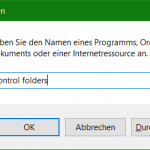
Danke für das Tutorial. Schade, dass diese Funktion standardmässig fehlt. Die Multifunktionsleiste in Windows 10 bot viele nützliche Werkzeuge, während Windows 11 eine weniger praktische Befehlsleiste hat. Es fällt mir jedoch auf, dass Windows 11 zunehmend versucht, das Design von Apple zu kopieren, insbesondere in Bezug auf die minimalistische Benutzeroberfläche. Hoffentlich ermöglichen zukünftige Updates von Windows 11 die Rückkehr vertrauter Funktionen oder bieten alternative Optionen für eine benutzerfreundliche Dateiverwaltung.
Da bin ich ganz deiner Meinung, bei Windows 11 hat Microsoft ganz schön bei Apple abgeschaut, wie die Taskleiste standardmässig zentriert ausgerichtet ist zollt wohl auch dem macOS Dock Tribut, für den File Explorer hier noch ein Tip!
https://think.unblog.ch/en/add-item-to-right-click-context-menu-in-windows-11/